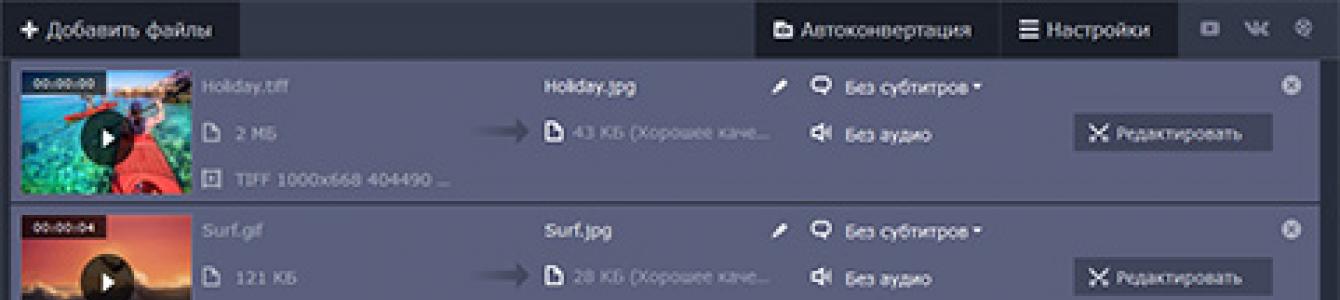როგორ გადავიყვანო jpg png-ში, ან ამა თუ იმ ფორმატში? გადამყვანი დაგეხმარებათ. აქ არის სია უფასო პროგრამებიდა ონლაინ სერვისები სურათების კონვერტაციისთვის:
1. XnConvert
ეს არის უნივერსალური გამოსახულების გადამყვანი. მისი საშუალებით შეგიძლიათ გადაიყვანოთ 500 გამოსახულების ფორმატი 80 სხვაზე. XnConvert ასევე მხარს უჭერს სურათების კონვერტაციას, საქაღალდის იმპორტს, ფილტრებს, ზომის შეცვლას და სხვა დამატებითი პარამეტრები.შეყვანის ფორმატები: BMP, EMF, GIF, ICO, JPG, PCX, PDF, PNG, PSD, RAW, TIF და მრავალი სხვა.
გამომავალი ფორმატები: BMP, EMF, GIF, ICO, JPG, PCX, PDF, PNG, PSD, RAW, TIF და მრავალი სხვა.
მხარდაჭერილი ფორმატების სრული სია შეგიძლიათ ნახოთაქ .
XnConvert-ს შეუძლია Windows, Mac და Linux-ზე მუშაობა. პორტატული ვერსია Windows-ისთვის ასევე ხელმისაწვდომია ჩამოტვირთვის გვერდზე.
2.CoolUtils
CoolUtils Converter არ არის მეტი ან ნაკლები, ვიდრე ონლაინ გამოსახულების გადამყვანი. სხვებისგან განსხვავებით, CoolUtils აკონვერტებს სურათებს რეალურ დროში, ელ.ფოსტის საშუალებით ბმულის გაგზავნის მოლოდინის გარეშე.შეყვანის ფორმატები: BMP, GIF, ICO, JPEG, PNG და TIFF.
გამომავალი ფორმატები: BMP, GIF, ICO, JPEG, PNG და TIFF.
ვვარაუდობ, რომ არსებობს შეზღუდვა წყაროს ფაილის ზომაზე ატვირთვისთვის, მაგრამ ამის დადასტურება ვერ მოვახერხე. png-ის jpg-ში გადაყვანამდე გადმოვწერე 17MB TIFF ფაილი და გადავიყვანე JPEG-ში უპრობლემოდ.
რაც მომწონს CoolUtils-ში არის ის ამ სერვისსსაშუალებას გაძლევთ დაატრიალოთ და შეცვალოთ გამოსახულების ზომა მის კონვერტაციამდე.
3. FileZigZag
კიდევ ერთი ონლაინ გამოსახულების კონვერტაციის სერვისი, რომელიც გარდაქმნის საერთო გამოსახულების ფორმატებს. ჩამოტვირთეთ წყარო, აირჩიეთ სასურველი ფორმატი და შემდეგ დაელოდეთ ელ.წერილს კონვერტირებული სურათის ბმულით.შეყვანის ფორმატები: GIF, BMP, JPG, PAM, PBM, PCX, PGM, PNG, PPM, SGI, YUV, TGA, TIF და TIFF.
გამომავალი ფორმატები: BMP, DPX, GIF, JPG, PAM, PBM, PNG, PCX, PGM, PPM, RAS, SGI, TGA, TIF, TIFF და YUV.
ისევე, როგორც ნებისმიერი სხვა ონლაინ ფაილის გადამყვანი, თქვენ უნდა დაელოდოთ FileZigZag ფაილის დამუშავებას და შემდეგ დაელოდოთ ჩამოტვირთვის ბმულს. მაგრამ რადგან სურათების უმეტესობა მცირე ზომისაა, ამას დიდი დრო არ დასჭირდება.
4. ზამზარი
Zamzar არის კიდევ ერთი ონლაინ გამოსახულების კონვერტაციის სერვისი, რომელიც მხარს უჭერს ყველაზე გავრცელებულ გრაფიკულ ფორმატს და რამდენიმე CAD ფორმატსაც კი.შეყვანის ფორმატები: 3FR, AI, ARW, BMP, CR2, CRW, CDR, DCR, DNG, DWG, DXF, EMF, ERF, GIF, JPG, MDI, MEF, MRW, NEF, ODG, ORF, PCX, PEF, PNG , PPM , PSD , RAF , RAW , SR2 , SVG , TGA , TIFF , WBMP , WMF , X3F და XCF .
გამომავალი ფორმატები: AI, BMP, EPS, GIF, ICO, JPG, PDF, PS, PCX, PNG, TGA, TIFF და WBMP.
png ფაილის jpg გადაქცევამდე, რამდენჯერმე გამოვცადე Zamzar და აღმოვაჩინე, რომ ის უფრო ნელა გადაიქცევა, ვიდრე სხვა ონლაინ გამოსახულების გადამყვანების უმეტესობა.
5.ადაპტერი
ადაპტერი არის გამოსახულების ინტუიციური გადამყვანი, რომელიც მხარს უჭერს პოპულარულ ფორმატებს და ბევრ მოსახერხებელ ფუნქციას.ადაპტერი საშუალებას გაძლევთ გადაათრიოთ და ჩააგდოთ სურათები რიგში და სწრაფად აირჩიოთ გამომავალი ფორმატი. ამავდროულად, გამოსახულების ფაილების ზომა მათ კონვერტაციამდე და მის შემდეგ აშკარად ჩანს.
ადაპტერი ასევე გთავაზობთ დამატებით პარამეტრებს. მაგალითად, მორგებული ფაილების სახელები და გამომავალი დირექტორიები, გარჩევადობისა და ხარისხის შეცვლა, ტექსტის/სურათის გადაფარვა.
შეყვანის ფორმატები: JPG, PNG, BMP, TIFF და GIF.
გამომავალი ფორმატები: JPG, PNG, BMP, TIFF და GIF.
მე მომწონს ადაპტერი, რადგან ის სწრაფია. ის გარდაქმნის არა მხოლოდ გამოსახულების, არამედ ვიდეო და აუდიო ფაილებს.
როგორ გადავიტანოთ png ფორმატი jpg: შეგიძლიათ დააინსტალიროთ ადაპტერი Windows-ზე და Mac-ზე. Windows 10-ზე ადაპტერის ტესტირებისას არანაირი პრობლემა არ შემხვედრია.
6. უფასო გამოსახულების კონვერტაცია და ზომის შეცვლა DVDVideoSoft-ით
მიუხედავად იმისა, რომ პროგრამას არ აქვს მრავალი გამოსახულების ფორმატის მხარდაჭერა, ის საშუალებას გაძლევთ ერთდროულად გადააკეთოთ, შეცვალოთ და გადაარქვათ მრავალი სურათის ფაილი.შეყვანის ფორმატები: JPG, PNG, BMP, GIF და TGA.
გამომავალი ფორმატები: JPG, PNG, BMP, GIF, TGA და PDF.
შენიშვნა: ინსტალერი შეეცდება რამდენიმეს დამატებას დამატებითი პროგრამები, რომლებიც არ არის საჭირო კონვერტორის მუშაობისთვის, ასე რომ, თუ გსურთ, შეგიძლიათ გამოტოვოთ ისინი.
მე მომწონს ეს პროგრამა, რადგან ის მარტივი გამოსაყენებელია, მხარს უჭერს გამოსახულების პოპულარულ ფორმატებს და შეიცავს დამატებით ფუნქციებს, რომლებსაც სხვა გადამყვანებში ვერ ნახავთ.
სურათების უფასო კონვერტაცია და ზომის შეცვლა მუშაობს Windows 10, 8, 7, Vista და XP-ით.
7. PixConverter
PixConverter არის კიდევ ერთი უფასო გამოსახულების გადამყვანი. მას აქვს მრავალი სასარგებლო ფუნქცია და მარტივი გამოსაყენებელია.პროგრამა მხარს უჭერს სურათების კონვერტაციას, საქაღალდიდან რამდენიმე ფოტოს ერთდროულად იმპორტის შესაძლებლობას, სურათის როტაციას, სურათის ზომისა და ფერის შეცვლას.
შეყვანის ფორმატები: JPG, JPEG, GIF, PCX, PNG, BMP და TIF.
გამომავალი ფორმატები: JPG, GIF, PCX, PNG, BMP და TIF.
PixConverter არის შესანიშნავი გამოსახულების გადამყვანი, თუ გსურთ არ გამოიყენოთ ონლაინ გადამყვანი.
როგორ გადავიტანოთ jpg png-ში: Windows 8, Windows 7 და Windows Vista ერთადერთია ვინდოუსის ვერსიები, რომლებიც ოფიციალურად არის მხარდაჭერილი, მაგრამ PixConverter მუშაობს ისევე კარგად Windows 10-ზე.
8. SendTo-Convert
SendTo-Convert არის გამოსახულების საოცარი გადამყვანი. ეს პროგრამა შეიძლება ავტომატიზირებული იყოს იმ წერტილამდე, სადაც უბრალოდ უნდა დააჭიროთ დააწკაპუნეთ მარჯვენა ღილაკითდააჭირეთ მაუსის რამდენიმე სურათს და აირჩიეთ SendTo-Convert ვარიანტი მათი კონვერტაციისთვის.ეს ნიშნავს, რომ თქვენ შეგიძლიათ დააყენოთ ნაგულისხმევი გამომავალი ფორმატი. ასევე ხარისხის, ზომისა და გამომავალი საქაღალდე სურათების სწრაფად კონვერტაციისთვის SendTo-Convert პროგრამის გახსნის გარეშე.
27.1Kმანამდე როგორ შევცვალოთ სურათის ფორმატი, თქვენ უნდა გესმოდეთ, რომ გადამყვანები შექმნილია ფაილის ერთი ფორმატის მეორეში გადასაყვანად. ქვემოთ ჩამოთვლილი თითოეული სურათის გადამყვანი უფასოა. მე არ შევიტანე shareware პროგრამები ამ სიაში.
აქ არის საუკეთესო უფასო აპებისა და ონლაინ სერვისების სია სურათების კონვერტაციისთვის:
1. XnConvert
XnConvert-ით შეგიძლიათ გადაიყვანოთ ნებისმიერი 500 გრაფიკული ფორმატი 80 სხვაზე. თუ თქვენ გაქვთ იშვიათი ფორმატის ფაილი, რომლის გახსნაც შეუძლებელია, XnConvert დაგეხმარებათ ამის გაკეთებაში.აპლიკაცია ასევე მხარს უჭერს სერიული კონვერტაციას, საქაღალდის იმპორტს, ფილტრებს, ზომის შეცვლას და რამდენიმე სხვა მოწინავე ფუნქციას.
შეყვანის ფორმატები:
გამომავალი ფორმატები: BMP, EMF, GIF, ICO, JPG, PCX, PDF, PNG, PSD, RAW, TIF და სხვა.
აქ შეგიძლიათ იპოვოთ მხარდაჭერილი ფორმატების სრული სია.
2. CoolUtils ონლაინ გამოსახულების გადამყვანი
სხვებისგან განსხვავებით, CoolUtils ონლაინ სერვისი აკონვერტებს სურათებს რეალურ დროში. და არ საჭიროებს მისამართის მითითებას ელმზა სურათების გასაგზავნად.შეყვანის ფორმატები:
გამომავალი ფორმატები: BMP, GIF, ICO, JPEG, PNG და TIFF.
მე ვვარაუდობ, რომ სერვისს უნდა ჰქონდეს ატვირთული სურათის ზომაზე შეზღუდვა, მაგრამ ამას ვერ მივაღწიე. გადმოვწერე და უპრობლემოდ გადავიტანე 17 მბ TIFF ფაილი JPEG-ში.
კიდევ ერთი რამ, რაც მომწონს CoolUtils-ში არის ის, რომ ის საშუალებას გაძლევთ დაატრიალოთ და შეცვალოთ თქვენი სურათი კონვერტაციამდე.
ვინაიდან CoolUtils ცვლის სურათებს ონლაინ რეჟიმში, შეგიძლიათ გამოიყენოთ იგი თითქმის ნებისმიერზე ოპერაციული სისტემა: Windows, Linux და Mac.
3. FileZigZag
FileZigZag არის კიდევ ერთი ონლაინ გამოსახულების კონვერტაციის სერვისი, რომელიც საშუალებას გაძლევთ გადაიყვანოთ გამოსახულების ყველაზე გავრცელებულ ფორმატებში.ჩამოტვირთვა წყარო ფაილიაირჩიეთ სასურველი გამომავალი ფორმატი და დაელოდეთ ელ.წერილს ახალი ფორმატის გამოსახულების ბმულით.
შეყვანის ფორმატები: GIF, BMP, JPG, PAM, PBM, PCX, PGM, PNG, PPM, SGI, YUV, TGA, TIF და TIFF.
გამომავალი ფორმატები: BMP, DPX, GIF, JPG, PAM, PBM, PNG, PCX, PGM, PPM, RAS, SGI, TGA, TIF, TIFF და YUV.
სურათის ფორმატის jpg შეცვლამდე, ჯერ უნდა ატვირთოთ ფაილი FileZigZag-ზე და შემდეგ ისევ დაელოდოთ ჩამოტვირთვის ბმულს. მაგრამ რადგან სურათების უმეტესობა მცირე ზომისაა, ამას დიდი დრო არ დასჭირდება.
4. ზამზარი
Zamzar არის ონლაინ გამოსახულების კონვერტაციის სერვისი, რომელიც მხარს უჭერს ყველაზე გავრცელებულ გრაფიკულ ფორმატს და რამდენიმე CAD ფორმატს.შეყვანის ფორმატები: 3fr, AI, ARW, BMP, CR2, CRW, CDR, DCR, DNG, DWG, DXF, EMF, ERF, GIF, JPG, MDI, MEF, MRW, NEF, ODG, ORF, PCX, POF, PNG, PPM, PSD, RAF, RAW, SR2, SVG, TGA, TIFF, WBMP, WMF, X3F და XCF.
გამომავალი ფორმატები: AI, BMP, EPS, GIF, ICO, JPG, PDF, PS, PCX, PNG, TGA, TIFF და WBMP.
მე რამდენჯერმე გამოვცადე Zamzar და შევამჩნიე, რომ ის უფრო ნელა გარდაქმნის სურათებს, ვიდრე სხვა ონლაინ კონვერტორების უმეტესობა. ამიტომ Zamzar-ის გამოყენებამდე სცადეთ ჩამოსატვირთი პროგრამა ან რომელიმე სხვა ონლაინ სერვისი.
5.ადაპტერი
ადაპტერი არის გამოსახულების ინტუიციური გადამყვანი, რომელიც მხარს უჭერს ფაილის პოპულარულ ფორმატებს და აქვს მრავალი სასარგებლო ფუნქცია.სერვისი საშუალებას გაძლევთ დაამატოთ სურათები გადათრევით და ჩაშვებით და სწრაფად აირჩიოთ ფორმატი. ის აჩვენებს სურათის ფაილის ზომას დამუშავებამდე და დამუშავების შემდეგ.
ადაპტერი საშუალებას გაძლევთ არა მხოლოდ შეცვალოთ სურათის ფორმატი ონლაინ, არამედ დააყენოთ ფაილების და საქაღალდეების პირადი სახელები, შეცვალოთ სურათების გარჩევადობა და ხარისხი.
შეყვანის ფორმატები: JPG, PNG, BMP, TIFF და GIF.
გამომავალი ფორმატები: JPG, PNG, BMP, TIFF და GIF.
მე მომწონს ადაპტერი, რადგან ის სწრაფად მუშაობს და არ გჭირდებათ ფაილების ინტერნეტით ჩამოტვირთვა მათი კონვერტაციისთვის.
პროგრამა გარდაქმნის არა მხოლოდ გრაფიკულ ფაილებს, არამედ ვიდეო და აუდიო ფაილებს.
შეგიძლიათ დააინსტალიროთ ადაპტერი Windows-ზე და Mac-ზე. მე გამოვცადე Windows 10-ზე - არანაირი პრობლემა.
6. უფასო გამოსახულების კონვერტაცია და ზომის შეცვლა
სანამ თქვენს კომპიუტერში გამოსახულების ფორმატს შეცვლით, გახსოვდეთ, რომ Free Image Convert and Resize-ს არ აქვს მრავალი სურათის ფორმატის მხარდაჭერა, მაგრამ ის საშუალებას გაძლევთ გადაიყვანოთ, შეცვალოთ ზომა და გადაარქვათ რამდენიმე ფაილი ერთდროულად.შეყვანის ფორმატები: JPG, PNG, BMP, GIF და TGA.
გამომავალი ფორმატები: JPG, PNG, BMP, GIF, TGA და PDF.
შენიშვნა: ინსტალაციის დროს, საინსტალაციო პაკეტი შეეცდება დაამატოთ რამდენიმე დამატებითი პროგრამა თქვენს კომპიუტერში, რომლებიც არ არის საჭირო სურათების კონვერტაციისთვის, ასე რომ თქვენ შეგიძლიათ უსაფრთხოდ გამოტოვოთ ისინი და არ დააინსტალიროთ ისინი.
მე მომწონს ეს პროგრამა, რადგან ის მარტივი გამოსაყენებელია, მხარს უჭერს პოპულარულ ფორმატებს და შეიცავს რამდენიმე დამატებით ფუნქციას, რომელიც სხვა კონვერტორებს არ გააჩნიათ.
უფასო გამოსახულების კონვერტაცია და ზომის შეცვლა მუშაობს Windows 10, 8, 7, Vista და XP-ზე.
7. PixConverter
PixConverter არის კიდევ ერთი უფასო გამოსახულების გადამყვანი. პროგრამა მხარს უჭერს სურათების კონვერტაციას, საქაღალდიდან რამდენიმე ფოტოს ერთდროულად იმპორტის შესაძლებლობას, სურათების როტაციას, მათი ზომისა და ფერის შეცვლას.შეყვანის ფორმატები: JPG, JPEG, GIF, PCX, PNG, BMP და TIF.
გამომავალი ფორმატები: JPG, GIF, PCX, PNG, BMP და TIF.
ოფიციალურად, აპლიკაცია მხარს უჭერს მხოლოდ Windows 8, Windows 7 და Windows Vista. თუმცა, PixConverter ასევე მშვენივრად მუშაობს Windows 10-ზე.
8. SendTo-Convert
SendTo-Convert არის საოცარი გადამყვანი, რომელიც საშუალებას გაძლევთ შეცვალოთ სურათის ფორმატი ონლაინ რეჟიმში. პროგრამის მუშაობა შეიძლება იმდენად ავტომატიზირებული იყოს, რომ კონვერტაციის შესასრულებლად საჭიროა მხოლოდ დააწკაპუნოთ მარჯვენა ღილაკით და აირჩიოთ Send>SendTo-Convert.თქვენ შეგიძლიათ დააყენოთ ნაგულისხმევი გამომავალი ფორმატი, ხარისხი, ზომა და საქაღალდე, რათა სწრაფად გადაიყვანოთ სურათები პროგრამის გაშვების გარეშე.
მთავარია, მიუთითოთ ფაილი თქვენს კომპიუტერში ან ტელეფონში, მიუთითოთ სასურველი სურათის ფორმატი და დააწკაპუნოთ OK. დანარჩენი პარამეტრები დაყენებულია ნაგულისხმევად.
მხარდაჭერილი გამოსახულების ფორმატები:
3FR, AAI, ა.ი., ART, ARW, AVS, BGR, BGRA, BIE, BMP, CAL, CALS, ტილო, CIN, CMYK, CMYKA, CR2(Canon ციფრული კამერის დაუმუშავებელი გამოსახულების ფორმატი), CRW, CUR, DCM, DCR, DCX, DDS, DIB, DJVU, DNG, DPX, EPDF, EPS, EPSF, EPSI, EPT, ERF, EXR, FAX, FITS, FRACTAL, FTS, G3, GIF, GIF87, GRAY, GROUP4, HDR, HRZ, ICB, ICO, ICON, IIQ, JBG, JBIG, JNG, JNX, JP2,JPE, JPEG, JPG,JSON, K25(Kodak Digital Camera Raw Image Format), K.D.C., MAC, MAT, MEF, MIFF, MNG, MONO, MPC, MRW, MTV, NEF(Nikon Digital SLR Camera Raw Image File), NRW, ORF(Olympus Digital Camera Raw Image File), OTB, OTF, PAL, PALM, PAM, PBM, PCD, PCDS, PCT, PCX, PDB, PDF, PDFA, PEF, PES, PFM, PGM, PICON, PICT, PIX, PJPEG, PLASMA, PNG, PNG00, PNG8, PNG24, PNG32, PNG48, PNG64, PNM, PS, PSB, PSD, PTIF, PWP, R, RAF, RAS, RAW, RGB, RGBA, RGBO, RGF, RLA, RLE, RMF(დაუმუშავებელი მედიის ფორმატი) RW2(Panasonic Lumix Raw Image), SFW, SGI, SIX, SIXEL, SR2(Sony Raw Format 2) SRF, სტეგანო, მზე, TGA, TIF, TIFF, TIFF64, TILE, UYVY, VDA, VICAR, VIFF, VIPS, VST, WBMP, WEBP, WPG, XBM, XCF(GIMP სურათი), XWD, X3F(Sigma RAW სურათის ფაილი)
ორიგინალური სურათი არანაირად არ შეცვლილა. მოგეწოდებათ სხვა დამუშავებული სურათი.
მხარდაჭერილი RAW (ნედლეული) ფოტო ფორმატებიავტომატური კორექტირებით და ჩაშენებული მეტამონაცემების გათვალისწინებით:
.3FR, .FFF ჰასელბლადი Hasselblad RAW გამოსახულება
.ARW, .SR2, .SRF- RAW ფოტო ციფრული კამერიდან სონი, Sony ციფრული კამერა RAW გამოსახულება
.BAY- RAW ფოტო ციფრული კამერიდან კასიო, Casio RAW გამოსახულება
.CR2, .CRW- RAW ფოტო ციფრული კამერიდან Canon, Canon RAW გამოსახულება
.DC2, .DCR, .K25, .KC2, .KDC- RAW ფოტო ციფრული კამერიდან კოდაკი Kodak RAW გამოსახულების ფაილი
.DNG- ციფრული ნეგატივი, ციფრული ნეგატიური გამოსახულების ფაილი
.ERF- ნედლი გამოსახულება ეპსონი, Epson RAW ფაილი
.HDR- მაღალი დინამიური დიაპაზონის სურათი
.MDC, .MRW- Minolta Raw გამოსახულების ფაილი
.MEF, .MOS- Mamiya ციფრული კამერა RAW გამოსახულების ფორმატი
.NEF, .NRW- RAW ფოტო DSLR კამერიდან ნიკონი Nikon Raw გამოსახულების ფაილი
.ORF- RAW ფოტო ციფრული კამერიდან ოლიმპი, Olympus RAW ფაილი
.PEF - პენტაქსიელექტრონული ფაილი
.PXN- PictureWorks PhotoEnhancer Image
.QTK - Apple QuickTake Picture Image
.RAF - Fujifilm CCD-RAW გრაფიკული ფაილი
.RAW- ციფრული კამერის ფოტო RAW გამოსახულების ფორმატი
.RW2 Panasonic, Panasonic RAW გამოსახულება
.SRW- RAW ფოტო კამერიდან სამსუნგი
.X3F- RAW გამოსახულება ციფრული კამერიდან სიგმასიგმა კამერის RAW სურათის ფაილი
ამით ონლაინ სერვისიშეგიძლიათ გადაიყვანოთ ფოტო ან სურათი ონლაინ. ამისათვის ატვირთეთ ფაილი, რომლის კონვერტაციაც გსურთ სერვერზე. აირჩიეთ ფორმატი, რომელშიც უნდა მიიღოთ ფაილი სიიდან და დააჭირეთ ღილაკს "კონვერტირება".
IN მომენტშიშემდეგი ოპერაციები ხელმისაწვდომია:
გამოსახულების jpg გადამყვანი
სურათის pdf გადამყვანი
და ასევე gif, png, bmp, jpeg
სურათის ფორმატი არის კოდირებისა და შეკუმშვის სპეციფიკური მეთოდი. გასაგებად, შეგვიძლია შევადაროთ ის ქაღალდზე გამოსახულ სურათს - იგივე ფოტოს დაბეჭდვა შესაძლებელია ფოტოქაღალდზე, უბრალო ქაღალდზე, ფერად ან შავ-თეთრ პრინტერზე, ასევე შეგიძლიათ შეცვალოთ მისი ზომა და რაოდენობა. ფერები. ეს ყველაფერი სხვადასხვა ფორმატია.
ანალოგიურად, ელექტრონული ფორმით - jpg, pdf, gif, png და bmp - ეს არის სხვადასხვა ფორმატი, რომელიც შეიძლება ჰქონდეს ერთსა და იმავე სურათს ან ფოტოს.
პრინტერზე სურათის დაბეჭდვას შეიძლება სხვადასხვა დრო დასჭირდეს, რაც დამოკიდებულია თავად პრინტერზე, ქაღალდზე და შერჩეულ ბეჭდვის ხარისხზე. ასევე ეკრანზე, ელექტრონული ფორმატის მიხედვით, სურათის ჩატვირთვას სხვადასხვა დრო დასჭირდება. მაგრამ ახლა მაღალსიჩქარიანი ინტერნეტით ამას შეიძლება აღარ ჰქონდეს მნიშვნელობა. მაგრამ სურათის ზომა, ფორმატის მიხედვით, შეიძლება ძალიან შეიცვალოს. და ეს ჯერ კიდევ მნიშვნელოვანია, რადგან სურათები ინახება სერვერებზე ან მყარ დისკებზე, ზოგი კი პირდაპირ კომპიუტერზე. ამიტომ, მათი ფორმატი შეიძლება შეიცვალოს, მაგალითად, ისე, რომ მათ ნაკლები ადგილი დაიკავონ.
თქვენ შეგიძლიათ შეცვალოთ სურათის ფორმატი და ზომა ხარისხის დაკარგვის გარეშე. მაგალითად, თუ bmp ფორმატს შევცვლით jpg-ზე, შეიძლება ვიზუალურად ვერ გავარჩიოთ ეს სურათები ან ფოტოები ხარისხის მიხედვით. სურათის ზომა jpg ფორმატში შეიძლება იყოს 30-ჯერ მცირე, ვიდრე bmp ფორმატში.
სურათების ყველაზე გავრცელებული ფორმატია jpeg ან jpg. სწორედ მასშია მოსახერხებელი სურათებისა და ფოტოების დამატება ვებსაიტზე, ბლოგზე ან სოციალური მედია. ამიტომ, ყველაზე ხშირად თქვენ უნდა შეცვალოთ გამოსახულების ფორმატი სხვაგან jpg.
png და gif ფორმატები, განსხვავებით jpg, მხარს უჭერს ანიმაციას, ამიტომ მათში იქმნება ანიმაციური გრაფიკა. ხრიკი იმაში მდგომარეობს, რომ GIF კონტეინერი, მაგალითად, მოიცავს რამდენიმე სურათს, ასევე დროის ინტერვალს, რომლითაც ისინი უნდა შეცვალონ ერთმანეთი. ეს არის ის, რაც ქმნის ანიმაციურ სურათს.
დღესდღეობით დიდი პოპულარობით სარგებლობს ეგრეთ წოდებული „ცოცხალი“ ფოტოები ან კინემატოგრაფიები. ისინი შექმნილია ვიდეოებიდან ფოტოების გამოყენებით GIF ფორმატში. გარდა ამისა, ორივე ეს ფორმატი - gif და png - საშუალებას გაძლევთ შეკუმშოთ სურათები დაკარგვის გარეშე და აკონტროლოთ სურათების გამჭვირვალობა. ვებსაიტის სურათებზე მუშაობისას, რომლებშიც გამჭვირვალობა ან ანიმაცია მნიშვნელოვანია, უმჯობესია შეინახოთ ისინი png ფორმატში.
თუ თქვენ დაგჭირდებათ სურათის დაბეჭდვა, ვთქვათ, სავიზიტო ბარათზე ან გამოაგზავნოთ ელექტრონული ფოსტით დასაბეჭდად, მაშინ უმჯობესია შეინახოთ იგი jpeg ფორმატში.
აირჩიეთ ფორმატი სურათის საჭიროებიდან და მიზნიდან გამომდინარე. ეს სერვისი შექმნილია გამოსახულების ერთი ფორმატის მეორეზე მოსახერხებლად გადასაყვანად. თქვენ შეგიძლიათ გამოიყენოთ იგი საჭიროების შემთხვევაში, კომპიუტერზე რაიმე პროგრამის დაყენების გარეშე.
ინტერნეტის განვითარებასთან ერთად, ჩვენ გვაქვს შესაძლებლობა გამოვაქვეყნოთ ჩვენი ფოტოები სოციალურ ქსელებში და სხვა რესურსებზე თითქმის შეუზღუდავი რაოდენობით. თუმცა, ხშირად საიტები საშუალებას გაძლევთ ჩამოტვირთოთ გრაფიკული ფაილები მხოლოდ გარკვეულ ფორმატებში. რა უნდა გააკეთოთ, თუ თქვენი ფოტოები ინახება სხვა ფორმატში?
ჩვენ გირჩევთ გამოიყენოთ Movavi Video Converter, მოსახერხებელი პროგრამა რუსულ ენაზე ფოტოების ფორმატის შესაცვლელად. ჩვენი გადამყვანი მუშაობს სხვადასხვა მედიის ფორმატებთან და საშუალებას გაძლევთ მარტივად და სწრაფად გადაიყვანოთ ფოტოები ერთი ფორმატიდან მეორეში.
იმისათვის, რომ გაიგოთ, როგორ გადაიყვანოთ თქვენი ფოტოები სხვადასხვა ფორმატში, თქვენ უბრალოდ უნდა ჩამოტვირთოთ ჩვენი პროგრამა და მიჰყევით ნაბიჯ-ნაბიჯ ინსტრუქციებს.
1. ჩამოტვირთეთ და დააინსტალირეთ პროგრამა
ჩამოტვირთეთ გადამყვანი ოფიციალური Movavi ვებსაიტიდან, გაუშვით ინსტალაციის ფაილი და მიჰყევით კომპიუტერის ეკრანზე მითითებებს.
2. დაამატეთ ფოტოები, რომლებიც ფორმატირებას საჭიროებს
დააჭირეთ ღილაკს ფაილების დამატება, დააწკაპუნეთ პუნქტზე სურათების დამატებადა აირჩიეთ სასურველი ფოტო. ჯგუფური კონვერტაციის მხარდაჭერით, თქვენ ასევე შეგიძლიათ რამდენიმე ფაილის ერთდროულად დამატება.
3. აირჩიეთ კონვერტაციის ფორმატი
პროგრამის ფანჯრის ბოლოში გახსენით ჩანართი სურათებიდა მიუთითეთ საჭირო ფორმატი. თქვენ ასევე შეგიძლიათ გამოიყენოთ მზა წინასწარ პარამეტრები სოციალური ქსელებისთვის განყოფილების გახსნით სურათები სოციალური ქსელებისთვის.

4. დაიწყეთ კონვერტაცია
აირჩიეთ ფაილების შენახვის გზა საქაღალდის ხატულაზე ღილაკზე დაჭერით. დააჭირეთ ღილაკს დაწყებაკონვერტაციის პროცესის დასაწყებად. როდესაც კონვერტაცია დასრულდება, საქაღალდე გაიხსნება თქვენი მზა ფოტოებით.